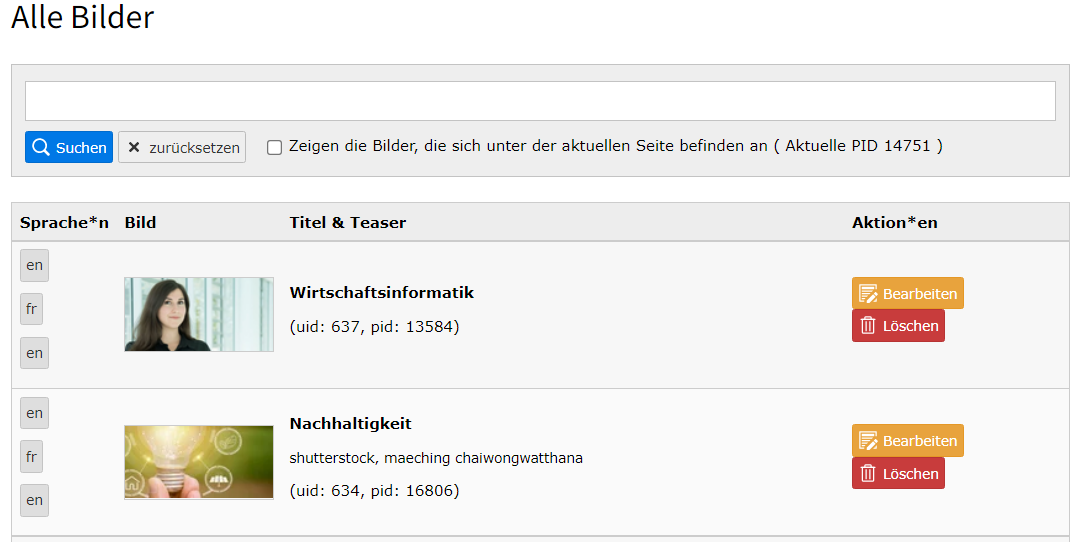Divider erstellen/ändern
- Zuerst die gewünschten Divider-Bilder in der Dateiliste in einen entsprechenden Ordner hochladen.
- Auf die Seite gehen, auf der ein Divider erstellt werden soll.
- Links in der Symbolleiste auf die Listenansicht klicken und dann oben auf das Plus-Symbol um einen neuen Datensatz zu erstellen:
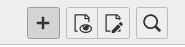
Dann ganz unten Webtemplate - Bild auswählen:
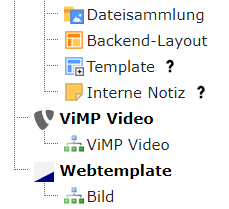
Titel und - wenn gewünscht - Teasertext und Links eingeben (kann man auch später noch einfügen).
Unten den Button "Bild hinzufügen" anklicken und in der Dateiliste zu dem gewünschten Divider-Bild navigieren. Dieses anklicken und die Textfelder alternativer Text, Copyright und Titel ausfüllen. Speichern klicken.
Wenn Sie noch kein Divider-Bild (Maße 1760 x 480 Pixel) hochgeladen haben, können Sie unter "Bilder hochladen" schauen, wie das geht.
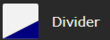
Jetzt links in der Leiste auf das blau-weiße Divider-Symbol klicken und orangefarbenen Button "Einen neuen Divider erstellen" anklicken.
Dann "ein anderes Bild auswählen" anklicken und wenn der Titel des gerade angelegten Divider-Bildes angezeigt wird, auf „Speichern“ klicken. (Oder in dem Auswahlfeld das gewünschte Bild suchen und dann speichern).
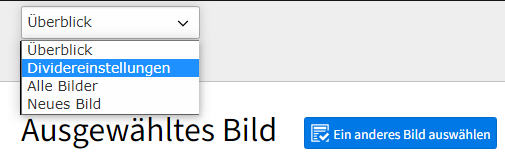
Danach oben in der Auswahlleiste bei "Überblick" Dividereinstellungen auswählen. Dort kann eingestellt werden, ob das Dreieck und die Karte angezeigt werden sollen und ob die Karte bzw. das Dreieck rechts oder links sein soll und ob das Dreieck über das Dividerbild hinausragen soll (bei erweitern). Speichern klicken und schauen ob es angezeigt wird. Wenn nicht, Cache leeren und die Seite nochmal neu laden.
Wenn man in der Auswahlleiste "Alle Bilder" anklickt, sieht man alle schon erstellten Dividerbilder und kann dort auch noch eine Übersetzung einfügen, wenn man links auf den entsprechenden Sprachen-Button (en oder fr) klickt.